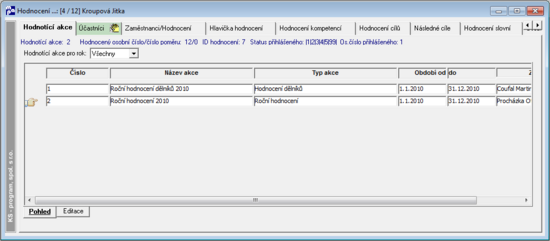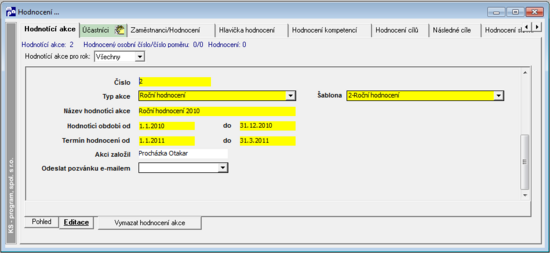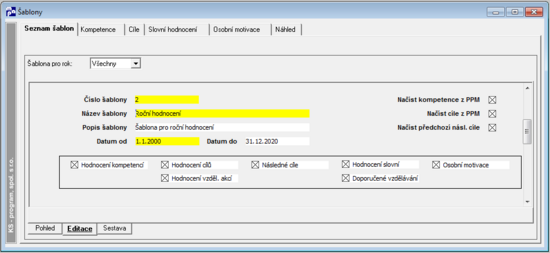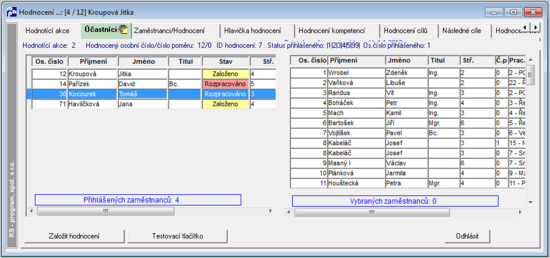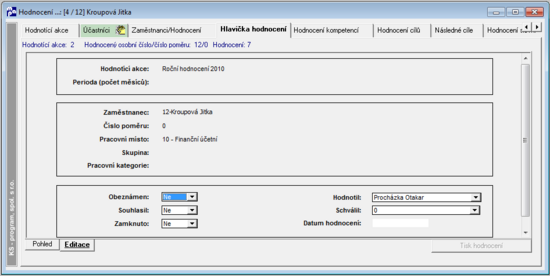Hodnotící akce: Porovnání verzí
| Řádek 1: | Řádek 1: | ||
== Hlavička hodnotící akce == | == Hlavička hodnotící akce == | ||
Po naplnění číselníků je možno zakládat hodnotící akce. Hodnotící akce má svou hlavičku s následujícími položkami: | Po naplnění číselníků je možno zakládat hodnotící akce. | ||
[[Image: PIS-Hodn-hodnoticiakce-seznam.png|550px]] | |||
Hodnotící akce má svou hlavičku s následujícími položkami: | |||
[[Image: PIS-Hodn-hodnoticiakce-hlavicka.png|550px]] | [[Image: PIS-Hodn-hodnoticiakce-hlavicka.png|550px]] | ||
Verze z 9. 5. 2011, 17:40
Hlavička hodnotící akce
Po naplnění číselníků je možno zakládat hodnotící akce.
Hodnotící akce má svou hlavičku s následujícími položkami:
- Číslo - editovatelné číslo hodnotící akce
- Název hodnotící akce - text
- Hodnotící období od - do - hodnocené období
- Termín hodnocení od - do - termín, v němž má být hodnocení provedeno
- Akci založil - zaměstnanec, který akci založil (výběr z číselníku hodnotitelů)
- Odeslat pozvánku e-mailem - ano/ne
- Typ akce - výběr z typu. Typy hodnotících akcí je nutno zadat do číselníku, zadává se: Název typu hodnotící akce, Je periodickým hodnocením (ano/ne), perioda v měsících v případě periodického typu, zobrazení na Portále (ano/ne).
- Šablona - výběr z šablony. Šablony je nutno zadat do číselníku.
Načíst kompetence z PPM - pokud zatrhnete, nezadáváte už v této šabloně kompetence, neboť ty budou pro hodnotící akci převzaty z popisu pracovního místa zaměstnance Načíst cíle z PPM - pokud zatrhnete, nezadáváte už v této šabloně cíle, neboť ty budou pro hodnotící akci převzaty z popisu pracovního místa zaměstnance Načíst předch.násl.cíle - pokud zatrhnete, bude se načítat cíle pro hodnocení také z předcházející hodnotící akce zaměstnance.
Dále ve spodní části určujete, které záložky budete v rámci hodnotící akce využívat (které budou viditelné). Je možný výběr z:
- Hodnocení kompetencí
- Hodnocení cílů
- Následné cíle
- Hodnocení vzdělávacích akcí
- Hodnocení slovní
- Doporučené vzdělávání
- Osobní motivace
Účastníci
Na hodnotící akci přiřazujete zaměstnance obdobným způsobem, jakým přihlašujete zaměstnance na školicí akci. Vpravo je seznam všech zaměstnanců firmy, z nichž postupně vybíráte (jednotlivě nebo hromadně - označením více řádků najednou pomocí třídění, filtrace a Ctrl nebo Shift + klik myší) a na tlačítko je přihlásíte - přesunou se vlevo. Pokud vyberete zaměstnance vlevo, změní se tlačítko "Přihlásit" na "Odhlásit". Po přihlášení zaměstnanců stiskněte tlačítko "Založit hodnocení", čímž dojde k založení hodnocení - každému zaměstnanci se založí jeho hodnocení s hlavičkou a připravenými daty (hodnocení kompetencí, cílů, atd.).